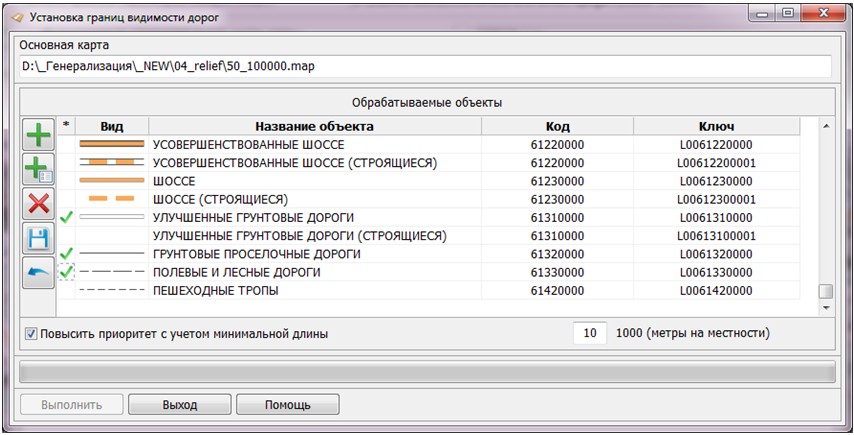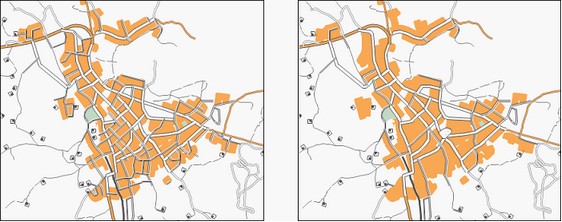Установка границ видимости дорог |


|
|
Задача Установка границ видимости дорог вызывается через пункт Запуск приложений меню Задачи. Данный режим предназначен для упрощения дорожной сети в базовом масштабе карты. При наличии в карте перегруженной дорожной сети линейные объекты дорожной сети могут закрашивать соседние площадные объекты карты (населенные пункты и кварталы). Для улучшения качества отображения кварталов необходимо упростить дорожную сеть. Целью упрощения дорожной сети является назначение конкретным объектам дорожной сети диапазона видимости, соответствующего их степени значимости. Степень значимости дороги определяется типом дороги, длиной и характером ее расположения относительно других дорог. В данной задаче рассматриваются две категории объектов: приоритетные и исключаемые объекты. Приоритетные объекты – это объекты, видимость которых изменяться не будет. К таким объектам относятся объекты типа: Улицы магистральные и главные, Шоссе, Грунтовые проселочные дороги. Исключаемые объекты – это объекты, верхняя граница видимости которых будет понижаться на 1 уровень относительно базового масштаба карты. К таким объектам относятся объекты типа: Улицы прочие, Проезды. Исключаемые объекты могут переходить в категорию приоритетных в следующих случаях: - приоритетный объект примыкает к исключаемому; - исключаем объект имеет длину больше установленной минимальной длины. По умолчанию данный параметр составляет 10 мм на карте.
Данный диалог представлен в виде таблицы обрабатываемых объектов. При работе с таблицей доступны режимы:
Поле «*» предназначено для назначения исключаемых объектов. Назначение выполняется нажатием левой кнопкой мыши. Исключаемые виды объектов содержат знак Для повышения приоритета объекта с учетом минимальной длины необходимо установить галку в соответствующем поле и ввести необходимое значение. После завершения настройки параметров необходимо нажать на кнопку Выполнить.
На рисунке: слева - исходное изображение сети дорог, справа - результат выполнения автоматического разрежения дорожной сети. |